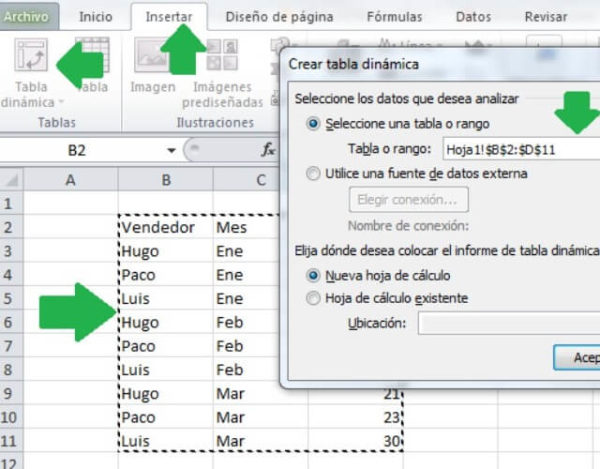Las tablas dinámicas en Excel son sencillas de realizar, mientras se prosigan con los pasos correspondientes. Ahora, pasaremos a indicarte los mismos para que logres hacerlo de una forma fácil.
Se trata de una herramienta avanzada para calcular, resumir y analizar datos que le permite ver comparaciones, patrones y tendencias en ellos. Tan práctico como sacar el porcentaje en Excel.
Pasos para tablas dinámicas en Excel
- En primer lugar, tienes que pasar a seleccionar las celdas, a partir de las que quiera crear una tabla dinámica.
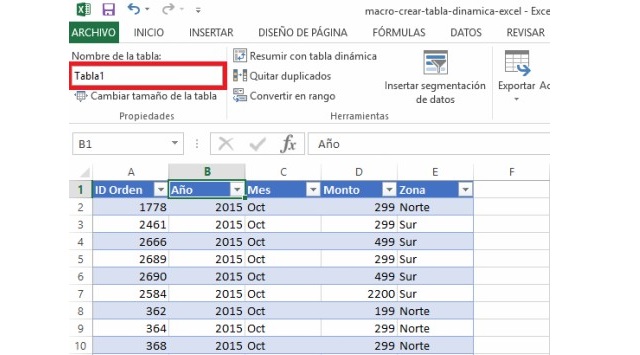
Prosigue con cada uno de los pasos mismos, si quieres finalizar con resultados esperados.
- Luego, pincha en Insertar y, por consiguiente, Tabla dinámica.
- En Seleccione los datos que desea analizar, haga click en Seleccionar una tabla o rango.
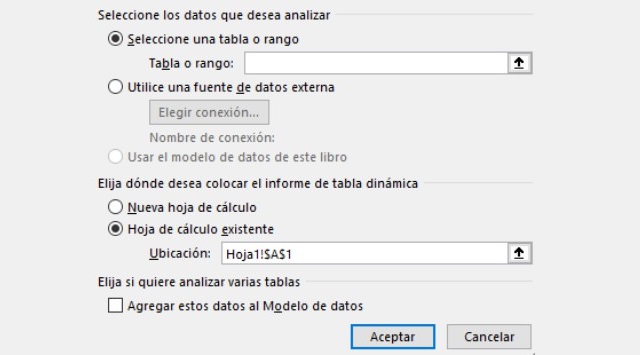
Los datos no deben tener filas o columnas vacías.
- Una vez hecho ello, ingrese en Tabla o rango, para poder comprobar el rango de las celdas.
- Después, elige en donde es que deseas ubicar el informe de tabla dinámica, seleccione Nueva hoja de cálculo para colocar la tabla dinámica en una nueva hoja de cálculo u Hoja de cálculo existente. Asimismo, escoge la ubicación en la que quiera que aparezca la misma.
- Por consiguiente, hay que seleccionar Aceptar.
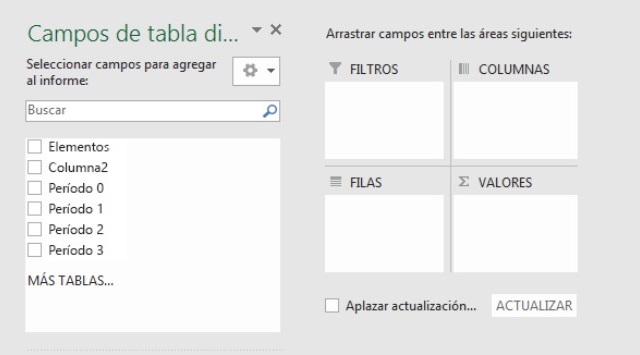
Debe tener un encabezado de solo una fila.
- A continuación, para lograr añadir un campo a la tabla dinámica, active la casilla del nombre del campo en el panel Campos de esta.
- Posteriormente, aquellos campos que hemos seleccionado, los cuales se añadirán a sus áreas predeterminadas. Desde los campos no numéricos se agregan a Filas, las jerarquías de fecha y hora se agregan a Columnas, hasta los campos numéricos se agregan a Valores.
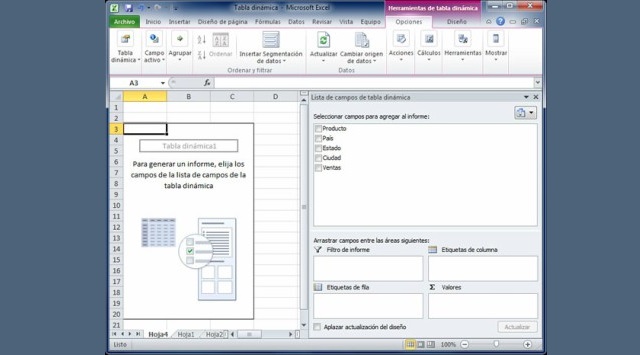
Una vez logres finalizar con todos los pasos correspondientes, visualizarás las soluciones mismas y satisfactorias.
- Por último, tenga en cuenta que para mover un campo de un área a otra, arrastre el campo al área de destino.
Cabe subrayar que podrá ver los resultados en buenahora, siempre que los pasos se hayan seguido detalladamente. De no darse así, haga una revisión de lo acontecido, y de haber errores, tendrá que corregirlos.
Ante todo lo indicado, te dejaremos un vídeo de consejos y referencias, para que lo tengas muy en cuenta al instante de ponerse manos a la obra. A continuación, todo el contenido audiovisual para que visualices: